옵시디언 플러그인/커뮤니티 플러그인
트레이로 최소화 기능 추가하는 Tray 플러그인
반응형
개요
Windows 버전 Obsidian에서는 작업 표시줄의 트레이 최소화하는 기능을 지원하지 않습니다. Tray 플러그인은 데스크톱 버전의 Obsidian에 트레이 최소화 기능을 추가하고, 여러 기능을 제공합니다. 트레이 최소화 외 다른 기능들은 MacOS, 리눅스에서 사용가능합니다.
Plugin Info
| 플러그인 명 | Tray |
| 플러그인 설명 | 트레이로 최소화 기능 |
| 플러그인 분류 | 기타, 편의성 |
| Github 링크 | Github 링크 |
| 옵시디언 링크 | 플러그인 링크 |
| 별점 | ⭐⭐ |
기능

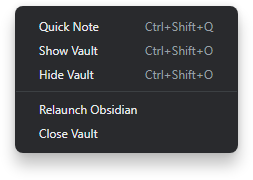
트레이에 최소화 된 아이콘을 클릭하면 Quick Note, Show Vault, Hide Vault, Relaunch 기능을 사용할 수 있습니다.
설정
Window management
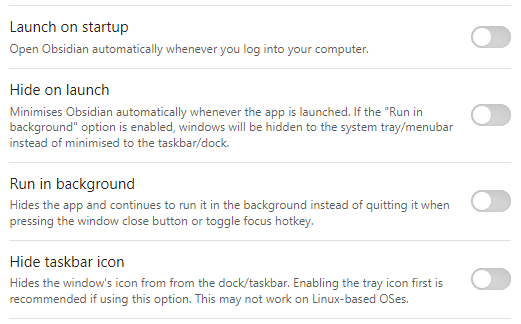
- Launch on startup: 컴퓨터에 시작할 때, Obsidian을 자동으로 엽니다.
- Hide on launch: 앱이 시작될 때 Obsidian을 자동으로 최소화합니다.
Run in background옵션이 활성화되어 있으면, 창이 작업 표시줄/도크로 최소화되는 대신 시스템 트레이/메뉴바로 숨겨집니다. - Run in background: 앱을 닫거나 포커스 전환 단축키를 눌렀을 때 종료하는 대신, 앱을 숨기고 백그라운드에서 계속 실행합니다.
- Hide taskbar icon: 도크/작업 표시줄에서 창의 아이콘을 숨깁니다. 이 기능은 리눅스 기반 OS에서 작동하지 않을 수 있습니다.
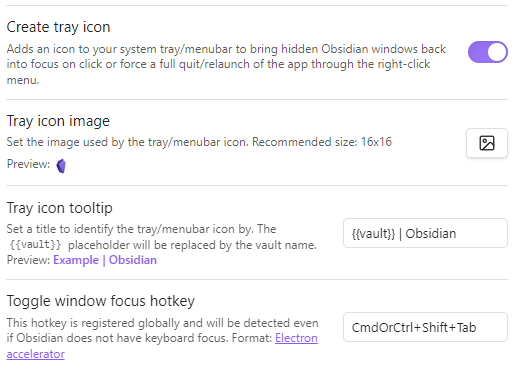
- Create tray icon: 시스템 트레이/메뉴바에 아이콘을 추가하여 숨겨진 Obsidian 창을 클릭 시 다시 포커스로 가져오거나, 오른쪽 클릭 메뉴를 통해 앱을 완전히 종료하거나 재시작할 수 있습니다.
- Tray icon image: 트레이/메뉴바 아이콘에 사용될 이미지를 설정합니다.
- Tray icon tooltip: 트레이/메뉴바 아이콘을 식별할 수 있는 제목을 설정합니다. {{vault}} 자리 표시자는 보관함 이름으로 대체됩니다.
- Toggle window focus hotkey: 이 단축키는 전역적으로 등록되며, Obsidian이 키보드 포커스를 가지고 있지 않아도 감지됩니다.
Quick notes
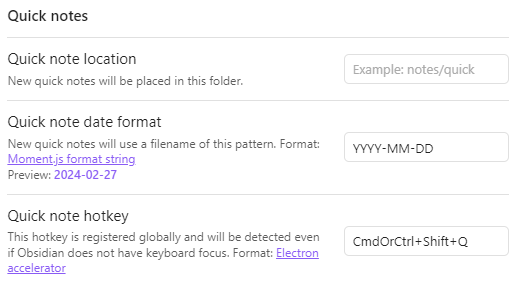
- Quick note location: Quick note가 저장될 폴더를 설정합니다.
- Quick note date format: 파일 형식을 설정합니다.
- Quick note hotkey: 이 단축키는 전역적으로 등록되며, Obsidian이 키보드 포커스를 가지고 있지 않아도 감지됩니다.
반응형
'옵시디언 플러그인 > 커뮤니티 플러그인' 카테고리의 다른 글
| 워드 파일을 마크다운 파일로 변환하는 Docxer 플러그인 (0) | 2024.02.27 |
|---|---|
| 브라우저의 검색 탭과 유사한 기능 - Home tab 플러그인 (0) | 2024.02.27 |
| 플러그인을 그룹화하고 관리하는 Plugin Groups 플러그인 (0) | 2024.02.27 |
| 모든 접기/펼치기 기능을 명령어로 확장하는 Collapse All 플러그인 (0) | 2024.02.27 |
| 단축키로 텍스트를 커스텀 태그로 감싸는 Wrap With Shortcuts 플러그인 (0) | 2024.02.27 |